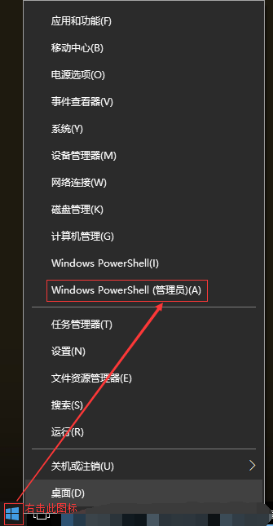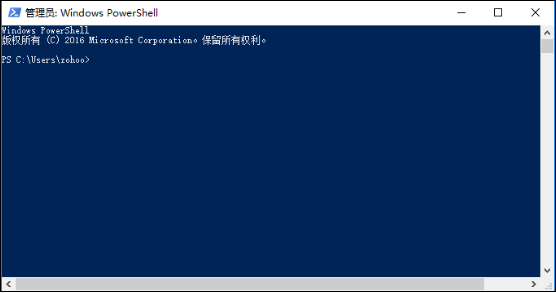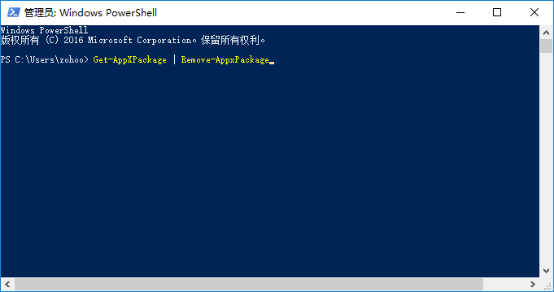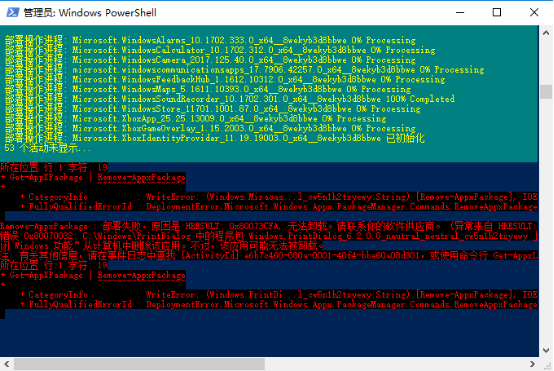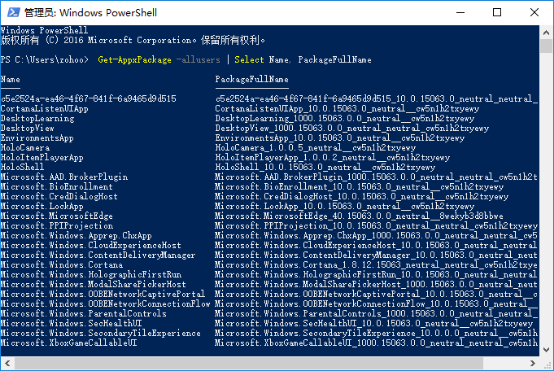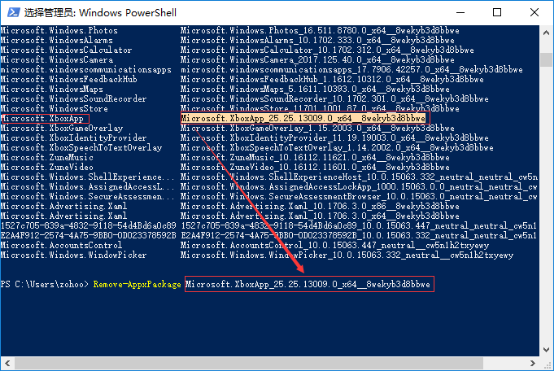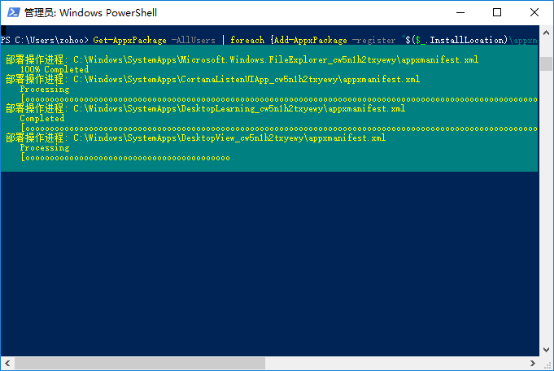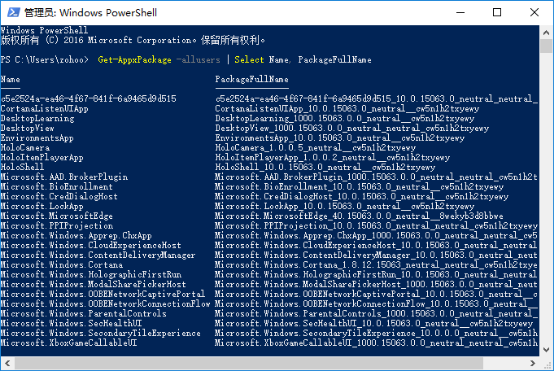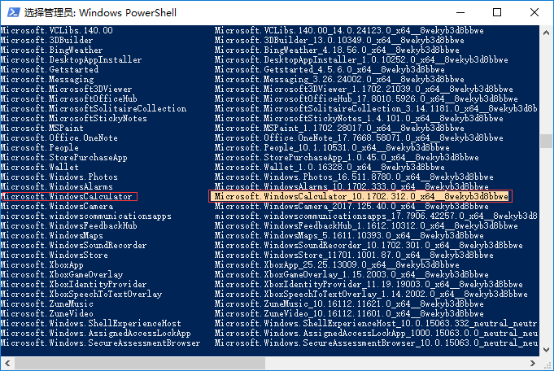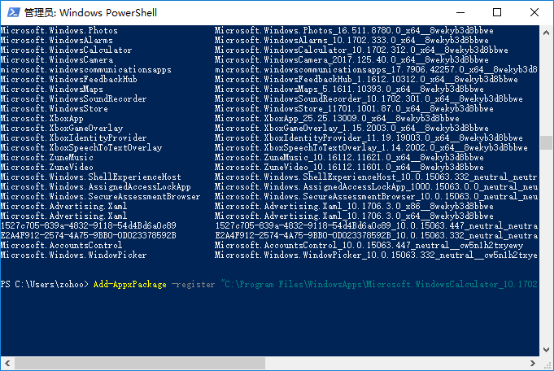使用Windows Powershell卸载和安装Win10 原生应用的方法 |
您所在的位置:网站首页 › 原生应用的应用程序运行在哪里 › 使用Windows Powershell卸载和安装Win10 原生应用的方法 |
使用Windows Powershell卸载和安装Win10 原生应用的方法
|
新装的Win10带有大量的实际工作和生活中不怎么常用的APP,如果觉得这些APP占用磁盘空间或者想要卸载这些应用(APP),Win10下并不能使用Windows 应用管理器直接图形化地卸载这些应用,而要使用Win10自带的Windows Powershell工具来进行应用的管理,使用下面相应的命令即可进行应用的卸载或者安装。(注:本文所列方法在Win10专业版测试通过,其他版本Windows未作测试) 一、步骤1:以管理员身份打开Windows Powershell。 右击桌面工具栏最左侧的Windows徽标键(“田”字键),然后选择“Windows PowerShell(管理员)(A)”打开Powershell界面,一个类似于Windows之前版本的命令提示符界面,如下图所示:
二、步骤2:使用命令卸载后者安装应用 1、一键卸载所有原生应用 (1)卸载当前用户所有应用 在Powershell中输入以下命令,回车即可卸载当前用户所有应用程序。 Get-AppXPackage | Remove-AppxPackage
(2)卸载其他用户的所有应用 在Powershell中输入以下命令,回车即可卸载指定用户的所有应用程序。 Get-AppXPackage -User | Remove-AppxPackage 其中为指定的用户。 (3)卸载所有用户的所有应用 在Powershell中输入以下命令,回车即可卸载所有用户的所有应用程序。 Get-AppxPackage -AllUsers | Remove-AppxPackage 2、卸载指定的原生应用 卸载指定应用的时候,需要指定应用的全名,输入完整命令后,回车即可完成指定应用的卸载。命令模板如下: Remove-AppxPackage 这里的需要通过以下方法来查找,在Powershell中输入以下命令即可列出系统当前所有应用的名称(Name)和全称(PackageFullName): Get-AppxPackage -AllUsers | Select Name, PackageFullName
Powershell中用鼠标光标划选所需要的应用的PackageFullName,并回车即可复制该应用的全称,然后将复制好的全称(PowerShell中右击鼠标即可粘贴)替换掉卸载应用程序的代码模板中即可,例如我们这里要卸载XboxApp应用,则卸载代码如下: Remove-AppxPackage Microsoft.XboxApp_25.25.13009.0_x64__8wekyb3d8bbwe 3、一键恢复所有原生应用 在Powershell中输入以下命令,回车即可完成所有用户的所有应用程序的安装或者部署,其中 -AllUsers参数可选,部署可能需要几分钟的时间。 Get-AppxPackage -AllUsers | foreach {Add-AppxPackage -register "$($_.InstallLocation)\appxmanifest.xml" -DisableDevelopmentMode} 4、安装指定的原生应用 安装指定应用的时候,需要指定应用的全名,输入完整命令后,回车即可完成指定应用的卸载。命令模板如下: Add-AppxPackage -register "C:\Program Files\WindowsApps\\appxmanifest.xml" -DisableDevelopmentMode 这里的需要通过以下方法来查找,在Powershell中输入以下命令即可列出系统当前所有应用的名称(Name)和全称(PackageFullName): Get-AppxPackage -AllUsers | Select Name, PackageFullName 找到需要安装的应用的全名PackageFullName替换掉安装应用程序的代码模板中即可,例如我们这里要安装计算器应用,计算器应用的Name为:Microsoft.WindowsCalculator;PackageFullName为:Microsoft.WindowsCalculator_10.1702.312.0_x64__8wekyb3d8bbwe, 则安装代码如下: Add-AppxPackage -register "C:\Program Files\WindowsApps\Microsoft.WindowsCalculator_10.1702.312.0_x64__8wekyb3d8bbwe\appxmanifest.xml" -DisableDevelopmentMode
步骤: 然后在打开的“管理员:Windows Powershell”窗口中输入以下代码: Get-AppxPackage *应用名称* | Remove-AppxPackage 注:星号中间的为要卸载的应用的名称 可能有些用户怕输入的应用名称不准确,所以下面列举一下卸载这些Win10内置应用的具体命令: 卸载OneNote: Get-AppxPackage *OneNote* | Remove-AppxPackage 卸载3D: Get-AppxPackage *3d* | Remove-AppxPackage 卸载Camera相机: Get-AppxPackage *camera* | Remove-AppxPackage 卸载邮件和日历: Get-AppxPackage *communi* | Remove-AppxPackage 卸载资讯: Get-AppxPackage *bing* | Remove-AppxPackage 卸载Groove音乐、电影与电视: Get-AppxPackage *zune* | Remove-AppxPackage 卸载人脉: Get-AppxPackage *people* | Remove-AppxPackage 卸载手机助手: Get-AppxPackage *phone* | Remove-AppxPackage 卸载照片: Get-AppxPackage *photo* | Remove-AppxPackage 卸载纸牌游戏: Get-AppxPackage *solit* | Remove-AppxPackage 卸载录音机: Get-AppxPackage *soundrec* | Remove-AppxPackage 卸载Xbox: Get-AppxPackage *xbox* | Remove-AppxPackage 注:该命令运行后会返回大量错误提示信息,但其实Xbox应用已经卸载,可无视错误提示。 适用于Windows 10核心应用程序的卸载命令这是为了卸载Windows 10中预装的通用应用程序而需要运行的PowerShell命令列表: 卸载3D Builder:Get_-AppxPackage * 3dbuilder * | 删除- AppxPackage_卸载ACG Player: Get-AppxPackage * acg * | 删除- AppxPackage卸载警报和时钟:Get-AppxPackage *警报* | 删除- AppxPackage卸载计算器:Get-AppxPackage *计算器* | 删除- AppxPackage卸载日历和邮件:Get-AppxPackage * communications * | 删除- AppxPackage卸载Camera:Get-AppxPackage * camera * | 删除- AppxPackage卸载Dolby Access: Get-AppxPackage * dolbyaccess * | 删除- AppxPackage卸载Fitbit Coach: Get-AppxPackage * fitbitcoach * | 删除- AppxPackage卸载Get Office:Get-AppxPackage * officehub * | 删除- AppxPackage卸载Get Skype:Get-AppxPackage * skypeapp * | 删除- AppxPackage卸载入门:Get-AppxPackage * getstarted * | 删除- AppxPackage卸载Groove音乐:Get-AppxPackage * zunemusic * | 删除- AppxPackage卸载地图:Get-AppxPackage * maps * | 删除- AppxPackage卸载Microsoft Solitaire Collection:Get-AppxPackage * solitairecollection * | 删除- AppxPackage卸载Money:Get-AppxPackage * bingfinance * | 删除- AppxPackage卸载电影和电视:Get-AppxPackage * zunevideo * | 删除- AppxPackage卸载新闻:Get-AppxPackage * bingnews * | 删除- AppxPackage卸载OneNote:Get-AppxPackage * onenote * | 删除- AppxPackage卸载人员:Get-AppxPackage * people * | 删除- AppxPackage卸载Phone Companion:Get-AppxPackage * windowsphone * | 删除- AppxPackage卸载Phototastic Collage: Get-AppxPackage * phototastic * | 删除- AppxPackage卸载照片:Get-AppxPackage *照片* | 删除- AppxPackage卸载PicsArt: Get-AppxPackage * picsart * | 删除- AppxPackage卸载Plex: Get-AppxPackage * plex * | 删除- AppxPackage卸载商店:Get-AppxPackage * windowsstore * | 删除- AppxPackage卸载Sports:Get-AppxPackage * bingsports * | 删除- AppxPackage卸载录音机:Get-AppxPackage * soundrecorder * | 删除- AppxPackage卸载天气:Get-AppxPackage * bingweather * | 删除- AppxPackage卸载Xbox:Get-AppxPackage * xbox * | 删除- AppxPackage每次运行卸载命令时,PowerShell都会显示一个类似于下面的进度条。
|
【本文地址】
今日新闻 |
推荐新闻 |